В данной статье будет рассмотрен процесс создания командного файла для быстрой установки пакетов в Ubuntu. Этот метод позволит автоматизировать процесс установки программ на множестве компьютеров и значительно сократит время, затрачиваемое на установку нужного софта.
Ubuntu — это один из самых популярных дистрибутивов Linux, который используется на многих компьютерах по всему миру. Он имеет огромную базу пакетов, включающих все, что вам может понадобиться — от программ для редактирования текста до средств разработки, серверных программ и многого другого.
Однако установка всех необходимых пакетов вручную может быть довольно долгой и утомительной задачей, особенно при работе с несколькими компьютерами. Чтобы сократить это время, можно использовать командный файл для установки всех нужных пакетов автоматически.
Для начала, необходимо определить, какие пакеты необходимо установить. В Ubuntu есть два способа получения списка установленных пакетов. Вы можете использовать команду dpkg -l, чтобы узнать все установленные пакеты, либо команду apt list, чтобы увидеть все доступные для установки пакеты.
Установка программ в Ubuntu с расширением deb, sh, run а также удаление
Когда список установленных и доступных для установки пакетов получен, следующим шагом является создание командного файла. Для этого вам нужно создать текстовый файл с расширением .sh и добавить туда команды для установки нужных пакетов.
Пример команд для установки пакетов:
sudo apt-get update
sudo apt-get install package1 package2 package3
Здесь sudo используется для выполнения команды с правами администратора. После этого команды apt-get update и apt-get install используются для обновления списков доступных пакетов и установки выбранных пакетов.
Когда вы закончите создание командного файла, сохраните его и запустите в терминале с помощью команды:
sudo sh имя_файла.sh
Эта команда выполнит все команды, находящиеся в файле .sh, и установит выбранные вами пакеты.
В заключение, создание командного файла для установки пакетов в Ubuntu — это простой и удобный способ ускорить процесс установки программ на многих компьютерах. Вам просто нужно создать список пакетов, которые вам нужны, и использовать его для создание файла .sh. После того, как вы запустите файл, все выбранные вами пакеты будут установлены автоматически, и вы сможете начать использовать их сразу же.
Источник: xn--80aahwhd6bggh5b.xn--p1ai
Скрипт пост-установки Ubuntu для установки программного обеспечения вашего выбора
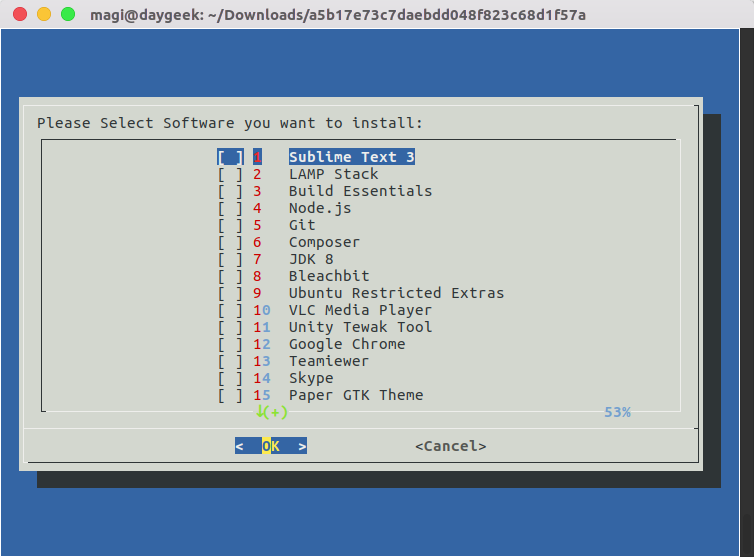
Скрипт установки почты Ubuntu поможет вам установить некоторое важное программное обеспечение.
Почему нам нужен скрипт установки после установки ОС?
Обычные пользователи Linux могут не знать приложение, которое можно использовать в системе.
Запуск файлов с расширением sh и run в linux системах
Новички могут слепо устанавливать все, так как они не знают о названии и назначении приложения.
В настоящее время разработчик добавил двадцать восемь приложений в скрипт, он может добавить больше функций, и он должен запускаться с правами root.
В скрипт включены следующие приложения:
- Sublime Text 3
- LAMP Stack
- Build Essentials
- Node.js
- Git
- Composer
- JDK 8
- Bleachbit
- Ubuntu Restricted Extras
- VLC Media Player
- Unity Tewak Tool
- Google Chrome
- Teamiewer
- Skype
- Paper GTK Theme
- Arch Theme
- Arc Icons
- Numix Icons
- Multiload Indicator
- Pensor
- Netspeed Indicator
- Generate SSH Keys
- Ruby
- Sass
- Vnstat
- Webpack
- Grunt
- Gulp
Как установить и использовать
Просто клонируйте репозиторий с страницы github разработчика и запустите файл post-install.sh из каталога, который откроет небольшой графический интерфейс, где мы увидим все доступные приложения.
Убедитесь, что у вы запустили скрипт от пользователя с привилегиями.
$ https://gist.github.com/a5b17e73c7daebdd048f823c68d1f57a.git cd a5b17e73c7daebdd048f823c68d1f57a $ chmod +x post_install.sh $ sudo ./post_install.sh
Когда я запускаю скрипт post_install.sh в первый раз, я получил сообщение об ошибке ниже.
$ ./post_install.sh ./post_install.sh: line 210: syntax error near unexpected token )’ ./post_install.sh: line 210: 22)’
Он отлично работает, чтобы прокомментировать эту строку.
Надеюсь, разработчик захочет исправить проблему в предстоящем выпуске.
Скрипт будет обновлять систему при каждом запуске, а затем запускать графический интерфейс для установки приложения.
$ sudo ./post_install.sh [sudo] password for magi: Updating and Upgrading Hit:1 https://repo.skype.com/deb stable InRelease Ign:2 https://wire-app.wire.com/linux/debian stable InRelease Hit:3 https://deb.nodesource.com/node_6.x yakkety InRelease Hit:4 https://wire-app.wire.com/linux/debian stable Release Hit:6 http://archive.canonical.com/ubuntu yakkety InRelease Ign:7 http://ppa.launchpad.net/cockpit-project/cockpit/ubuntu yakkety InRelease Hit:8 http://in.archive.ubuntu.com/ubuntu yakkety InRelease Ign:9 http://download.opensuse.org/repositories/home:/Horst3180/xUbuntu_16.04 InRelease Get:10 http://in.archive.ubuntu.com/ubuntu yakkety-updates InRelease [102 kB] Hit:11 http://ppa.launchpad.net/maateen/battery-monitor/ubuntu yakkety InRelease Get:12 http://security.ubuntu.com/ubuntu yakkety-security InRelease [102 kB] Ign:13 http://download.opensuse.org/repositories/home:/mhogomchungu/xUbuntu_16.10 InRelease Hit:14 http://ppa.launchpad.net/nathan-renniewaldock/flux/ubuntu yakkety InRelease Hit:15 http://download.opensuse.org/repositories/home:/Horst3180/xUbuntu_16.04 Release Hit:16 http://ppa.launchpad.net/nilarimogard/webupd8/ubuntu yakkety InRelease Ign:17 http://repo.vivaldi.com/stable/deb stable InRelease Hit:18 http://repo.vivaldi.com/stable/deb stable Release Get:19 http://download.opensuse.org/repositories/home:/mhogomchungu/xUbuntu_16.10 Release [1,021 B] Hit:20 http://ppa.launchpad.net/numix/ppa/ubuntu yakkety InRelease Get:21 http://download.opensuse.org/repositories/home:/mhogomchungu/xUbuntu_16.10 Release.gpg [189 B] . .
Сценарий запустит графический интерфейс после успешного обновления системы до последнего доступного приложения.
Источник: itisgood.ru
Установка современной командной оболочки Zsh в Ubuntu

Z shell, zsh — является одной из современных командных оболочек UNIX , использующаяся непосредственно как интерактивная оболочка, либо как скриптовый интерпретатор. Zsh является расширенным bourne shell с большим количеством улучшений.

Особенности
Некоторые полезные особенности:
- программируемое автодополнение, которое помогает пользователям вводить как команды, так и их аргументы, со встроенной поддержкой нескольких сотен команд;
- разделяет историю команд между всеми запущенными экземплярами оболочки;
- расширенное дополнение названий файлов, что позволяет указать файл без необходимости запускать внешние программы, наподобие find;
- расширенная поддержка переменных и массивов;
- редактирование многострочных команд в едином буфере;
- коррекция опечаток;
- имеет различные режимы совместимости (то есть, вы можете использовать zsh вместо bourne shell при запуске, как /bin/sh);
- модифицируемые приглашения (prompts), включающие возможность расположить приглашение справа и настроить автоскрытие при наборе длинных команд.
Установка и настройка Z-shell (Oh My Zsh) в Ubuntu
sudo apt update
Установливаем необходимые пакеты (ZSH, powerline и powerline шрифты)
sudo apt install zsh sudo apt install powerline fonts-powerline
Клонируем репозиторий Oh My Zsh
git clone https://github.com/robbyrussell/oh-my-zsh.git ~/.oh-my-zsh
Создаем новый zsh конфигурационный файл
cp ~/.oh-my-zsh/templates/zshrc.zsh-template ~/.zshrc
С помощью редактора nano открываем файл .zshrc для того, чтобы выбраться для zsh терминала тему оформления
nano ~/.zshrc
Найдите строку ZSH_THEME=»robbyrussell» замените тему robbyrussell на agnoster . (CTRL+X затем Enter для сохранения)
ZSH_THEME=»agnoster»
Просмотреть список тем и выбрать более подхлдящую можно на странице https://github.com/robbyrussell/oh-my-zsh/wiki/Themes
Теперь введя команду zsh можем запустить командную оболочку. Для того, чтобы обратно вернуться в bash вводим bash .
Установка подсветки синтаксиса Oh My Zsh
Клонируем репозиторий ZSH Syntax Highlighting
git clone https://github.com/zsh-users/zsh-syntax-highlighting.git «$HOME/.zsh-syntax-highlighting» —depth 1
Добавляем syntax-highlighting в файл конфигурации .zshrc
echo «source $HOME/.zsh-syntax-highlighting/zsh-syntax-highlighting.zsh» >> «$HOME/.zshrc»
Устанавливаем плагин автодополнения для zsh
Клонируем репозиторий плагина zsh-autosuggestions
git clone https://github.com/zsh-users/zsh-autosuggestions ~/.oh-my-zsh/custom/plugins/zsh-autosuggestions
nano ~/.zshrc
plugins=(git zsh-autosuggestions)
source ~/.zshrc
Устанавливаем командную оболочку по умолчанию
Чтобы выбрать zsh командной оболочкой по умолчанию при загрузке системы, нужно выполнить команду
chsh -s /bin/zsh
Если нужно вернуть bash как командную оболочку по умолчанию обратно, выполняем команду
chsh -s /bin/bash
Обновление и удаление oh-my-zsh
cd .oh-my-zsh upgrade_oh_my_zsh
Приветствую вас на сайте ZENCOD.ru! Здесь вы найдете статьи по web-разработке, javascript, linux и прочим темам, которые могут быть полезны.
Источник: zencod.ru